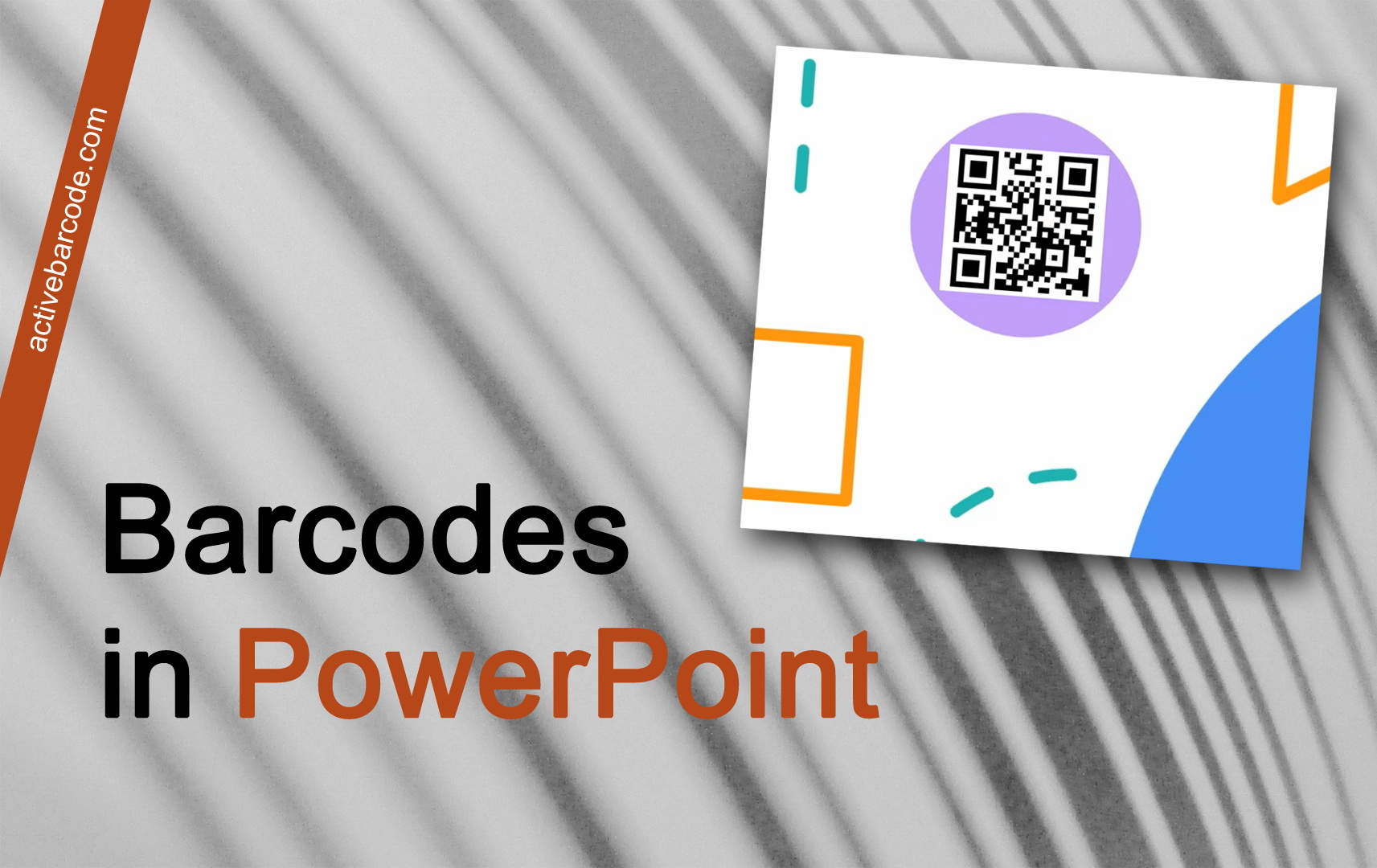Como incorporar um código de barras em uma apresentação do PowerPoint utilizando o complemento
PowerPoint 365, 2024, 2021, 2019, 2016, 2013, 2010
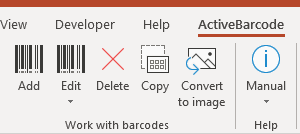
1
Para inserir um novo código de barras em seu documento, clique no botão Adicionar no grupo Trabalhar com códigos de barras. Uma caixa de diálogo será aberta, onde você poderá personalizar o código de barras de acordo com suas preferências:
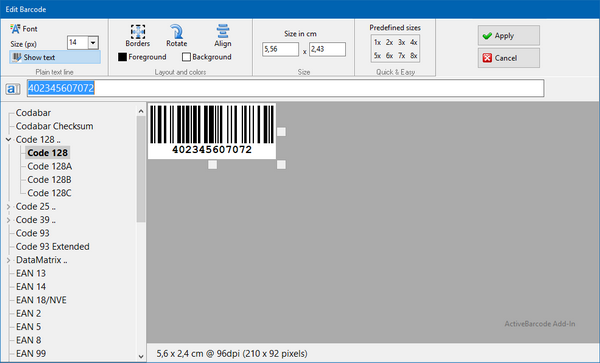
2
Insira o texto a ser codificado aqui e selecione uma simbologia de código de barras da lista de tipos de código de barras. Por exemplo, é possível selecionar um dos seguintes tipos: QR Code, GS1/EAN-128, Data Matrix, GTIN/EAN-13, Code 39, Code 93, GS1-Data Matrix, Code 128, PDF417, DUN-14, EAN-8, EAN-14, EAN-18, ISBN, ITF-14, NVE, PZN8, SCC-14, SSCC-18 ...e outros.
Agora defina o tamanho e quaisquer outras propriedades. Uma visão geral detalhada das opções da caixa de diálogo do código de barras pode ser encontrada aqui: A caixa de diálogo do código de barras do Add-In.
3
Agora clique em Aplicar para incorporar o código de barras na apresentação:
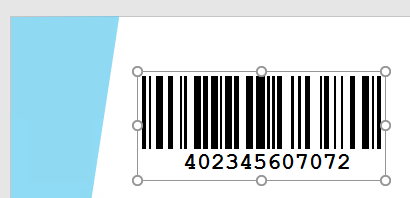
Concluído!